ホームページ >ソフトウェアチュートリアル >コンピューターソフトウェア >Adobe Acrobat Reader DC で JavaScript を無効にする方法 Adobe Acrobat Reader DC で JavaScript を無効にする方法
Adobe Acrobat Reader DC で JavaScript を無効にする方法 Adobe Acrobat Reader DC で JavaScript を無効にする方法
- PHPzオリジナル
- 2024-06-11 15:18:461485ブラウズ
セキュリティまたはその他の理由から、Adobe Acrobat Reader DC の JavaScript を無効にすることができます。この機能を使用すると、PDF ドキュメント内のスクリプトの実行を制御し、悪意のあるコードや潜在的な脅威から保護できます。 JavaScript を無効にする方法を知りたいですか?この記事を読み続けて、プロセスをステップごとに説明します。
ステップ1: Adobe Acrobat Reader DCを開き、メニューバーの[編集]をクリックします。
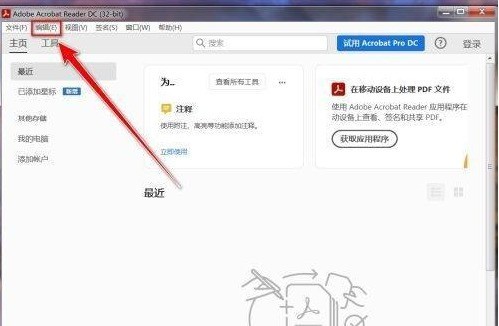
ステップ 2: [設定] をクリックします。

ステップ3: 左側の[JavaScript]をクリックします。

ステップ4: [JavaScript]設定ページで、[JavaScriptを有効にする]のチェックを外します。

ステップ5: [OK]ボタンをクリックしてJavaScriptを無効にします。

以上がAdobe Acrobat Reader DC で JavaScript を無効にする方法 Adobe Acrobat Reader DC で JavaScript を無効にする方法の詳細内容です。詳細については、PHP 中国語 Web サイトの他の関連記事を参照してください。
声明:
この記事の内容はネチズンが自主的に寄稿したものであり、著作権は原著者に帰属します。このサイトは、それに相当する法的責任を負いません。盗作または侵害の疑いのあるコンテンツを見つけた場合は、admin@php.cn までご連絡ください。

